コンピューターで WeChat を簡単に開く方法
Jan 12, 2024 pm 06:42 PM仕事上のコミュニケーションを円滑にするために、コンピューター上で 2 つの WeChat アカウントに同時にログインする必要がある場合があります。しかし、多くの人はこの機能をコンピュータに実装する方法を知りません。この目的のために、エディターは誰もが簡単に WeChat を開くことができるようにいくつかの簡単な方法をまとめました。具体的な操作方法は以下の記事にまとめていますので、必要な方は参考にしてみてください。

簡単な方法を使用してコンピュータ上の 2 つの WeChat アカウントにログインする方法
方法 1.
1. WeChat が有効な場合ログインしていない場合は、コンピュータのデスクトップ上の WeChat アイコンをクリックし、同時にキーボードの「Enter」キーを押し続けると、コンピュータ上の 2 つの WeChat ID に簡単にログインでき、複数のログイン ページを開くことができます。数回クリックするだけで。


方法 2、
1. デスクトップに新しい txt ファイルを作成します;
2. ファイルに「開始 WeChat ソフトウェア パス」 (作成者の開始 C:\"Program Files (x86)"\Tencent\WeChat\WeChat.exe など) を入力し、さらにいくつか、できれば 3 ~ 5 つコピーします。
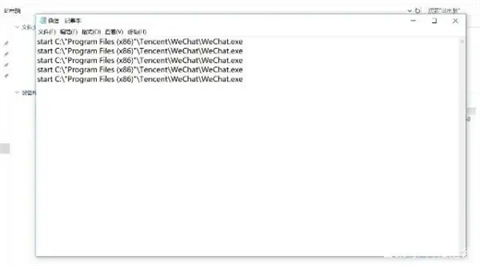
3. この TXT ファイルを名前を付けて保存し、すべての形式を選択し、WeChat.bat などの .bat 拡張子として定義します。次に、クリックして開くと、複数の WeChat が自動的に開きます (これは、すべての WeChat が開いていない場合にのみ機能することに注意してください)。
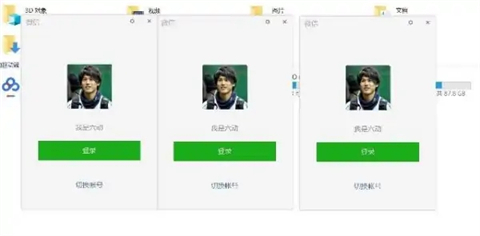
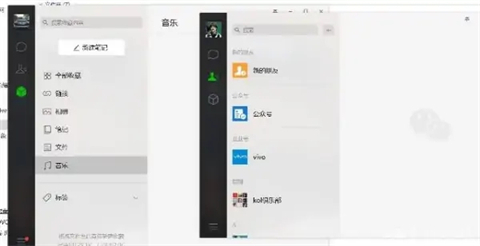
方法 3、
1. 3 番目の方法は、プロフェッショナルな WeChat マルチオープン ソフトウェアを使用することです。ここでは、Jinzhou Duoliao ソフトウェアをお勧めします。
 Jinzhou Duoliao ソフトウェア
Jinzhou Duoliao ソフトウェア
Jinzhou Duoliao ソフトウェアは、江夏信息技術有限公司によって開発された WeChat マルチオープン アシスタントであり、複数の WeChat アカウントへの複数のログインをサポートしています。これにより、コミュニケーションが促進され、切り替えが非常に効率的になります。同時に複数の WeChat アカウントにログインする必要があるユーザーは、メッセージをすばやく送受信できます。必要な友人は、当社のソフトウェア パークに来て、Jinzhou をダウンロードしてインストールできます。 Duochao (無料) ソフトウェアの正式バージョン。
2. 利用方法は非常に簡単で、「ログイン」をクリックするだけです;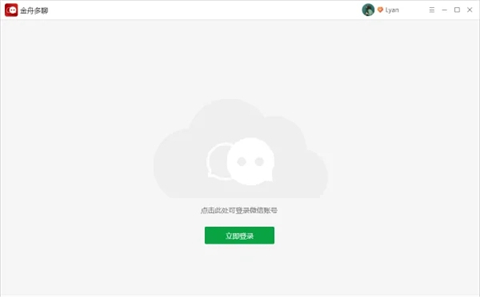
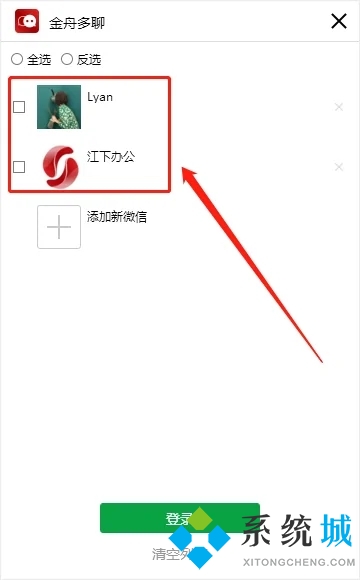
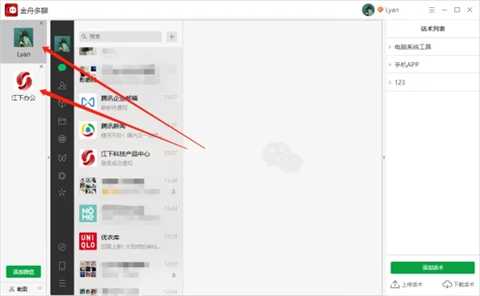
以上がコンピューターで WeChat を簡単に開く方法の詳細内容です。詳細については、PHP 中国語 Web サイトの他の関連記事を参照してください。

人気の記事

人気の記事

ホットな記事タグ

メモ帳++7.3.1
使いやすく無料のコードエディター

SublimeText3 中国語版
中国語版、とても使いやすい

ゼンドスタジオ 13.0.1
強力な PHP 統合開発環境

ドリームウィーバー CS6
ビジュアル Web 開発ツール

SublimeText3 Mac版
神レベルのコード編集ソフト(SublimeText3)

ホットトピック
 7304
7304
 9
9
 1623
1623
 14
14
 1344
1344
 46
46
 1259
1259
 25
25
 1207
1207
 29
29






![[証明]蒸気エラーE87修正:数分でもう一度ゲームを入手してください!](https://img.php.cn/upload/article/202503/18/2025031817560457401.jpg?x-oss-process=image/resize,m_fill,h_207,w_330)







